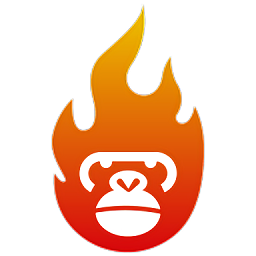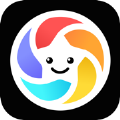win11桌面图标为什么不见了
在体验win11最新版本时,有不少用户都出现了桌面图标不见了的问题。那么这种情况要怎么解决呢?小编为你带来了解决办法,有相同问题的可以看看哦!
win11桌面图标为什么不见了
1、任意单机空面空白的问题,鼠标右键调出功能栏,选择【查看/显示桌面图标】即可。

2、假如任务栏不显示的话,你需要按住【Ctrl+Del+Alt】组合快捷键。

3、在出现的页面中点击【任务管理器】进入相关的页面中。

4、在任务管理器页面中,选择如下图所示的位置。

5、在文件功能如下图所示中,选择【运行新任务】。

6、接着在新任务中,输入如下图所示的【explorer】,确定最后重新打开资源管理器就行了哦!

win11系统目前还存在着很多不稳定性,所以出现问题也容易理解哦!